إن Ambiance Crunchy عبارة عن سمة GTK تشبه Ubuntuتجميع لبيئات سطح المكتب البديلة مثل XFCE4 و Mate وحتى مديري النوافذ مثل OpenBox و Fluxbox. إنها حزمة سمات ، وسيكون بإمكان المستخدمين الوصول إلى العديد من أنماط الألوان المختلفة ، مثل الأزرق والأخضر وغيرها.
تستهدف حزمة السمات Ambiance Crunchy بيئات سطح المكتب خفيفة الوزن ومديري Window. ومع ذلك ، فإنه يعمل بشكل جيد أيضًا على الأجهزة الحديثة مثل Gnome Shell و Cinnamon وغيرها.
ملاحظة: Ambiance Crunchy هو سمة GTK ، لذلك فهو غير متوافق مع أجهزة سطح المكتب KDE Plasma 5 أو LXQt ، لأنها لا تستند إلى GTK.
تحميل اجواء مقدد
الحصول على أجواء مقدد على لينكس يتطلبتنزيل ملف أرشيف السمات مباشرة من Gnome-look.org. للأسف ، لا يمكن الاستيلاء على أداة تنزيل سطر الأوامر مثل wget. بدلاً من ذلك ، يجب أن تذهب إلى صفحة Ambiance Crunchy على Gnome-look ، وانقر فوق علامة التبويب "الملفات".
بمجرد علامة التبويب "الملفات" ، ستشاهد تنزيلينالروابط. الرابط الأول في القائمة هو لموضوع Ambiance Crunchy Grub2. تجاهل ذلك ، واتجه إلى الرابط الثاني ، وانقر فوق الرمز الأزرق لبدء عملية التنزيل.
عند الانتهاء من عملية التنزيل ، افتح مدير ملفات Linux أو نافذة طرفية وانتقل إلى القسم التالي من الدليل.
استخراج أجواء مقدد
يمكن استخراج أرشيف نسق Ambiance Crunchy بطريقتين: محطة Linux وعبر واجهة المستخدم الرسومية في مدير الملفات. في هذا الدليل ، سنعرض لك كيفية القيام بذلك في كلا الاتجاهين.
مدير الملفات
لاستخراج اجواء موضوع مقدد في حسابكمدير ملفات Linux ، تأكد من أن مدير الملفات مفتوح. ثم ، انقر فوق مجلد "التنزيلات" للتنقل إلى حيث قام المستعرض بتنزيل الأرشيف إليه.
في مجلد "التنزيلات" في مدير ملفات Linux ، حدد موقع ملف أرشيف TarGZ المسمى "Crunchy-themes.tar.gz" وانقر فوقه بزر الماوس الأيمن لإظهار قائمة النقر بزر الماوس الأيمن.
ابحث في قائمة النقر بزر الماوس الأيمن عن خيار "استخراج" وانقر فوقه. عند القيام بذلك ، يجب استخراجه تلقائيًا إلى مجلد فرعي مع تسمية "السمات".
سطر الأوامر الطرفية
لاستخراج أرشيف سمة Ambiance Crunchy من خلال الجهاز ، ستحتاج إلى استخدام قطران أمر. في المحطة ، قم بما يلي.
أولاً ، انقل جلسة العمل الطرفية من الدليل الرئيسي (~ /) إلى مجلد "Downloads" حيث قام المستعرض بتخزين الأرشيف.
cd ~/Downloads
بمجرد الدخول إلى مجلد التنزيلات ، استخدم الأمر tar لاستخراج سمة Ambiance Crunchy بالكامل.
tar xvf Crunchy-themes.tar.gz
عندما قطران ينتهي الأمر من استخراج كل شيء ، سيكون Ambiance Crunchy في دليل "المظاهر" في مجلد "Downloads".
من هنا ، تفعل لنفسك معروف وقراءةملف "00-How_to". يعد هذا الملف الإرشادي اختياريًا ، لكنه يقدم إرشادات خاصة حول كيفية تمكين الميزات في Fluxbox ، وغيرها من الأدوات التي يمكنها مساعدة تجربة Ambiance Crunchy الخاصة بك.
تثبيت اجواء مقدد
يتم إعداد سمة Ambiance Crunchy GTK على نظام Linux عن طريق وضع الملفات في دليل سمات النظام (على مستوى النظام) أو مجلد سمات المستخدم (لمستخدم واحد.)
لتثبيت Ambiance Crunchy على نظام Linux ، ستحتاج إلى استخدام نافذة المحطة الطرفية. صحافة Ctrl + Alt + T أو Ctrl + Shift + T على لوحة المفاتيح واتبع الإرشادات أدناه لتثبيت السمة بشكل صحيح.
تثبيت لمستخدم واحد
لتثبيت حزمة السمات Ambiance Crunchy GTK لمستخدم واحد على نظام Linux ، ستحتاج أولاً إلى إنشاء مجلد سمة محلي لتخزين الملفات. باستخدام مكدير الأمر ، قم بإنشاء مجلد جديد باسم ".Themes".
mkdir -p ~/.themes
مع مجلد موضوع العناية بها ، استخدم القرص المضغوط أمر للانتقال إلى مجلد "المواضيع".
cd ~/Downloads/themes/
باستخدام فيديو موسيقي أمر ، خذ جميع ملفات السمات Ambiance Crunchy وتثبيتها إلى دليل "~ / .themes".
mv * ~/.themes/
تثبيت على مستوى النظام
إعداد السمة Ambiance Crunchyيعد عمل النظام أمرًا جيدًا إذا كنت تحتاج إلى وصول عدة مستخدمين إليه ، بدلاً من مستخدم واحد فقط. للقيام بذلك ، يجب عليك تثبيت كل شيء على "/ البيرة / حصة / المواضيع /" الدليل.
في نافذة المحطة ، القرص المضغوط في دليل "التنزيلات" حيث يوجد مجلد "المظاهر".
cd ~/Downloads
بعد ذلك ، انتقل إلى مجلد "السمات".
cd themes
وأخيرا ، استخدم فيديو موسيقي الأمر لتثبيت جميع سمات Ambiance Crunchy في الحزمة في مجلد نظام Linux PC الخاص بك.
sudo mv * /usr/share/themes/
تفعيل أجواء مقدد

للحصول على موضوع Ambiance Crunchy GTK يعمل علىLinux ، يجب أن تمر بعملية تمكينه في إعدادات النظام. للقيام بذلك ، افتح تطبيق الإعدادات ، وابحث عن "المظهر" ، أو شيء مشابه. بدلاً من ذلك ، ألقِ نظرة على قائمة الروابط أدناه للحصول على المساعدة. يوضح كل عنصر قائمة كيفية تطبيق الإعدادات المخصصة ، مثل سمات GTK ، والرموز المخصصة ، وأكثر!
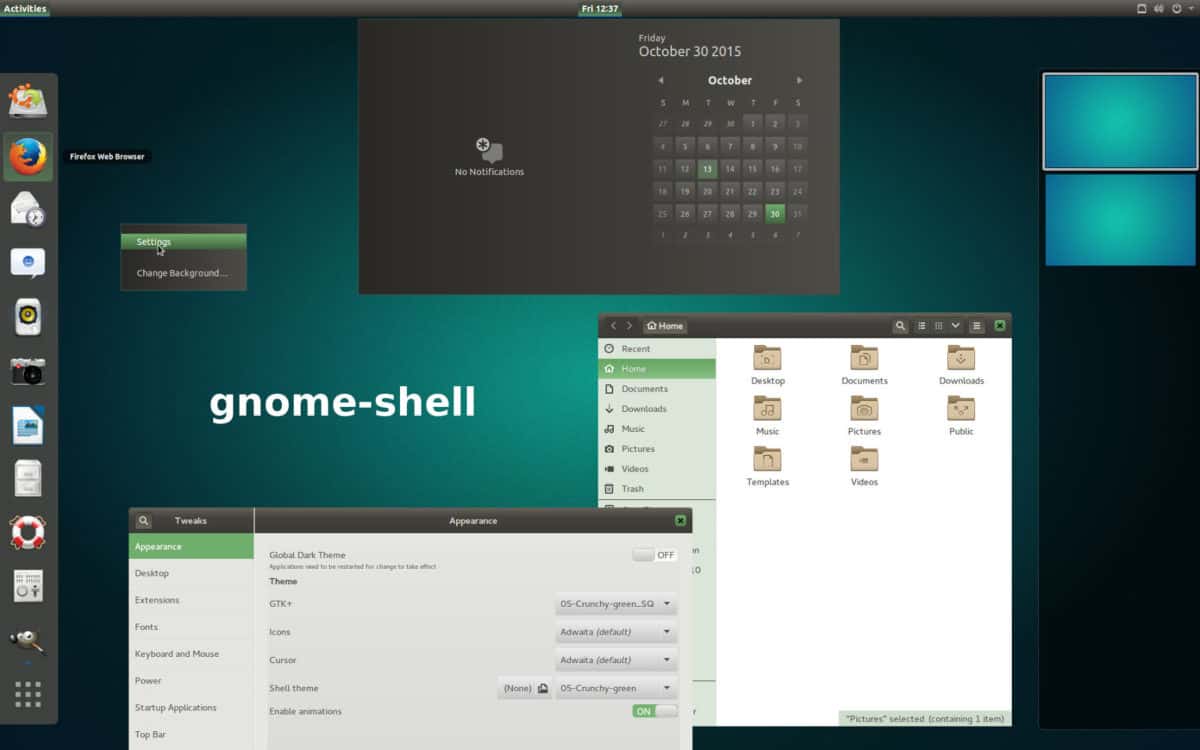
- جنوم شل
- زميل
- الببغاء
- قرفة
- LXDE
- XFCE4












تعليقات